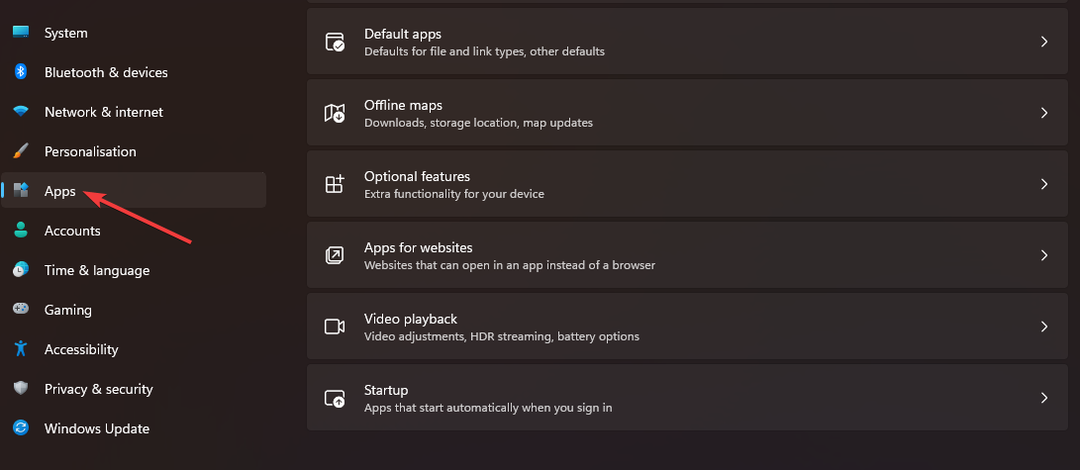- Ak to čítate, pravdepodobne hľadáte spôsoby, ako odinštalovať programy, ktoré sa nedajú odinštalovať.
- V tomto ohľade môžete používať programy a funkcie alebo spoľahlivý softvérový nástroj tretej strany.
- Ak chcete získať podobné riešenia pri riešení tvrdohlavých programov, navštívte naše Sekcia Odinštalovať.
- Môžete si to tiež pridať do záložiek Centrum technických príručiek aby ste čo najlepšie využili svoju každodennú technológiu.

Tento softvér opraví bežné chyby v počítači, ochráni vás pred stratou súborov, škodlivým softvérom, zlyhaním hardvéru a optimalizuje váš počítač na maximálny výkon. Opravte problémy s počítačom a odstráňte vírusy hneď v 3 jednoduchých krokoch:
- Stiahnite si Restoro PC Repair Tool dodávaný s patentovanými technológiami (patent k dispozícii tu).
- Kliknite Spustite skenovanie nájsť problémy so systémom Windows, ktoré by mohli spôsobovať problémy s počítačom.
- Kliknite Opraviť všetko opraviť problémy ovplyvňujúce bezpečnosť a výkon vášho počítača
- Restoro bol stiahnutý používateľom 0 čitateľov tento mesiac.
Mali by ste skontrolovať, či váš počítač nie je nepotrebný programov raz za čas a odstráňte ich, aby ste uvoľnili miesto na disku. Existuje mnoho spôsobov, ako odstrániť programy a aplikácie v systéme Windows 10.
V tomto článku vám ukážeme najpoužívanejšie a najspoľahlivejšie z nich vrátane používania odinštalátor nástroje.
Ako odinštalovať program v systéme Windows 10, ktorý sa neodinštaluje?
1. Používajte softvér tretích strán

Ak nechcete strácať čas používaním programov a funkcií na odinštalovanie svojich programov, môžete kedykoľvek použiť nejaký softvér od iného výrobcu.
Existuje veľa softvérových nástrojov na odinštalovanie programov v systéme Windows, tentokrát však dôrazne odporúčame program Revo Uninstaller.
Ak chcete program odinštalovať pomocou Revo Uninstaller, otvorte ho, choďte na Nástroje> Odinštalovať, vyberte program, ktorého sa chcete zbaviť, a kliknite na Odinštalovať.
Môžete tiež použiť vstavaný odinštalačný program a potom stlačiť Ďalšie pokračujte v procese pomocou nástroja Revo Uninstaller. Buďte si istí, že v tomto prípade nebudú zvyšky neporiadku na vašom pevnom disku.

Revo Uninstaller
Ak potrebujete odinštalovať programy, ktoré sa nedajú odinštalovať, program Revo Uninstaller sa o to ľahko postará za vás.
Navštíviť webovú stránku
2. Používajte programy a funkcie
- Prejdite na hľadanie a zadajte ovládací panel.
- Otvorte Ovládací panel a kliknite na Programy a príslušenstvo.

- Nájdite program, ktorý chcete odinštalovať, kliknite naň pravým tlačidlom myši a prejdite na položku Odinštalovať.
Programy a funkcie je vstavaný nástroj systému Windows na správu programov a funkcií vášho operačného systému. Tento nástroj je pravdepodobne najlepší na odstránenie nežiaducich programov iba pomocou niekoľkých kliknutí.
Tu je potrebné urobiť, aby ste odinštalovali požadovaný program pomocou nástroja Programy a súčasti.
To je všetko, veľmi jednoduché. Tento nástroj môžete tiež použiť na pridanie alebo odstránenie určitých funkcií systému Windows 10 (napríklad Windows 7) internet Explorer alebo napríklad .NET Framework).
Prejdite do časti Zapnutie alebo vypnutie funkcií systému Windows a vyberte, ktoré funkcie chcete pridať alebo odstrániť.
3. Odinštalujte programy z ponuky Štart
Programy a softvér môžete tiež odstrániť z ponuky Štart. Všetko, čo musíte urobiť, je kliknúť pravým tlačidlom myši na príslušný program a potom jednoducho zvoliť odinštalovať.
Tu je snímka obrazovky, ktorá vám pri tom pomôže.

Ako úplne odstránim aplikácie z počítača?
1. Použite ponuku Štart

Odstránenie aplikácií z ponuky Štart je ešte jednoduchšie ako odinštalovanie programov. Všetko, čo musíte urobiť, je prejsť do ponuky Štart, kliknúť pravým tlačidlom myši na aplikáciu, ktorú chcete odstrániť, a kliknúť na položku Odinštalovať.
2. Použite príkazový riadok

- Prejdite na položku Hľadať a zadajte text cmd.
- Otvorte príkazový riadok, zadajte nasledujúci príkazový riadok a stlačte kláves Enter:
- PowerShell Get-AppxPackage - AllUsers | Remove-AppxPackage
Ak chcete odstrániť všetky aplikácie naraz, musíte do príkazového riadku zadať jeden príkaz, ako je to popísané vyššie.
3. Odstráňte aplikácie zo stránky Nastavenia
- Ísť do Nastavenia> Aplikácie> Aplikácie a funkcie.
- Pomocou vyhľadávacieho poľa vyhľadajte aplikáciu, ktorú chcete odstrániť.
- Vyberte ju> Odinštalovať to.

Aplikácie pre Windows 10 môžete tiež odinštalovať zo stránky Nastavenia. Teraz budú všetky aplikácie pre Windows 10 odstránené z ponuky Štart.
Čo si myslíte o vyššie uvedených postupoch? Môžu sa použiť v prípade predinštalovaných programov so systémom Windows 10, ktoré je možné odinštalovať. Dajte nám preto vedieť svoj názor.
 Stále máte problémy?Opravte ich pomocou tohto nástroja:
Stále máte problémy?Opravte ich pomocou tohto nástroja:
- Stiahnite si tento nástroj na opravu PC hodnotené Skvelé na TrustPilot.com (sťahovanie sa začína na tejto stránke).
- Kliknite Spustite skenovanie nájsť problémy so systémom Windows, ktoré by mohli spôsobovať problémy s počítačom.
- Kliknite Opraviť všetko opraviť problémy s patentovanými technológiami (Exkluzívna zľava pre našich čitateľov).
Restoro bol stiahnutý používateľom 0 čitateľov tento mesiac.
často kladené otázky
Ak chcete odinštalovať program v systéme Windows 10, ktorý sa neodinštaluje, Revo Uninstaller je jednoznačne na túto úlohu.
Pokiaľ ide o tvrdohlavé programy, IObit Uninstaller Pro a Ashampoo UnInstaller sú len dva z nich najlepšie nástroje na odinštalovanie môžete použiť.
Je pravdepodobné, že neviete, že programy môžete odstrániť priamo z ponuky Štart. Ďalšie rýchle tipy nájdete v tomto návod na odinštalovanie programov, ktoré sa nedajú odinštalovať.